Yazıcı İçinde Kağıt Sıkıştı
Sıkışan kağıt yırtılırsa ve kağıdı kağıt çıkış yuvasından çıkaramazsanız ya da sıkışan kağıt yazıcının içinde kalırsa, aşağıdaki yönergeleri izleyerek kağıdı çıkarın.
 Önemli
Önemli
-
Yazıcıda bir faks gönderme veya alma işlemi sürerken ya da yazıcının belleğinde alınan veya gönderilmemiş fakslar varsa yazıcı kapatılamaz.
Tüm faks gönderme ve alma işlemlerinin tamamladığından emin olduktan sonra yazıcıyı kapatın. Yazıcıyı kapatırken güç kablosunun fişini çekmeyin.
Güç kablosunu çıkarırsanız, yazıcının belleğinde depolanan tüm fakslar silinir.
 Not
Not
- Yazdırma sırasında kağıt sıkışırsa ve kağıdı çıkarmak için yazıcıyı kapatmanız gerekirse, yazıcıyı kapatmadan önce yazdırmayı durdurmak için Durdur (Stop) düğmesine dokunun.
-
Yazıcıyı kapatın ve fişini çekin.
-
Tarama birimi / kapağı açın.
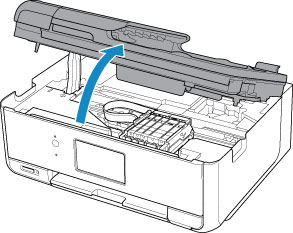
 Önemli
Önemli-
Beyaz şeride (A) dokunmayın.
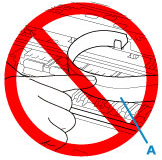
Bu parçayı kağıtla ya da elinizle temas ederek kirletir veya çizerseniz, yazıcı zarar görebilir.
-
-
Sıkışan kağıdın yazıcı kafası muhafazasının altında kalıp kalmadığını kontrol edin.
Sıkışan kağıt yazıcı kafası muhafazasının altında kalmışsa, yazıcı kafası muhafazasını en sağa veya sola (hangisinde kağıt daha kolay çıkarılıyorsa) kaydırın.
Yazıcı kafası muhafazasını kaydırırken, yazıcı kafası muhafazasının üstünden tutun ve yavaşça en sağ veya sol kenara doğru kaydırın.
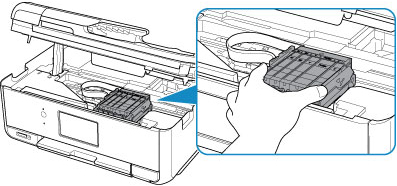
-
Sıkışan kağıdı iki elinizle sıkıca tutun.
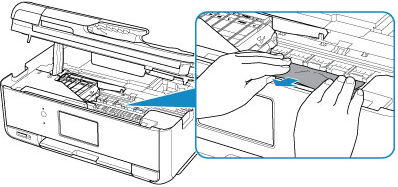
Kağıt yuvarlanmışsa, dışarı doğru çekin.
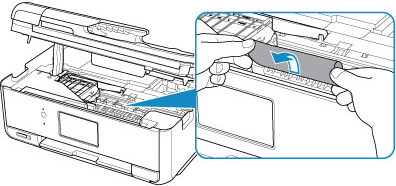
-
Kağıdı yırtılmaması için yavaşça çekerek çıkarın.
Kağıdı 45 derecelik açıyla çekin.
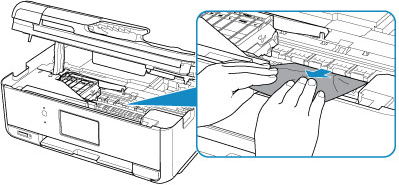
-
Sıkışan kağıdın tamamının çıktığından emin olun.
Çektiğiniz sırada kağıt yırtılırsa bir miktar kağıt yazıcının içinde kalabilir. Aşağıdakileri kontrol edin ve varsa kalan kağıt parçalarını çıkarın.
- Yazıcı kafası muhafazasının altında kağıt kaldı mı?
- Yazıcının içinde küçük kağıt parçaları kalmış mı?
- Yazıcının sol ve sağdaki boş alanında (B) hiç kağıt kaldı mı?
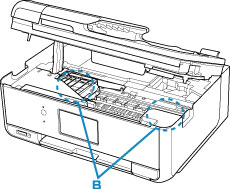
-
Tarama birimi / kapağı kapatın.
Yazdırma kuyruğundaki tüm yazdırma işleri iptal edilir. Yazdırmayı yeniden başlatın.
 Not
Not- Kağıdı yeniden yüklerken, uygun kağıdı kullandığınızdan ve doğru şekilde yüklediğinizden emin olun. Tüm sıkışan kağıtları çıkardıktan sonra yazdırma işlemine devam ettiğinizde bilgisayarınızın ekranında veya dokunmatik ekranda kağıt sıkışması mesajı görüntülenirse, yazıcının içinde bir miktar daha kağıt kalmış olabilir. Kalan kağıt parçaları var mı diye yazıcıyı tekrar kontrol edin.
Yukarıdaki önlemler sorunu çözmezse, onarım talep etmek için en yakındaki Canon servis merkezinize başvurun.


